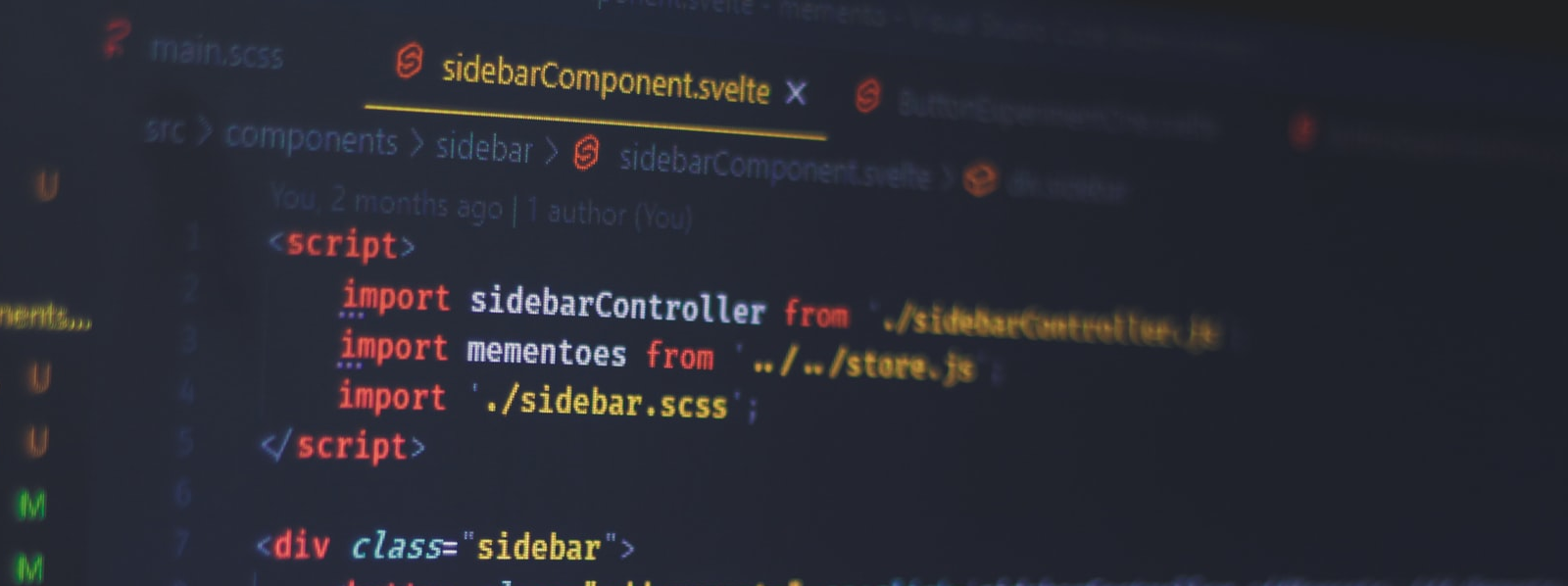LibreOfficeのUIをOffice365ライクにする
WindowsやMacではOffice365が主流である。ほかのOfficeソフトもあるが、使用されることは少ない。LinuxはどうかというとLibreOfficeが使われている。というかLinuxをインストールすると、たいていはプリインストールされている。OnlyOfficeがインストールされてるディストリビューションもある。LibreOfficeに限らずなにかというとOffice365と互換性とUIをいわれる。しかたがないことであろう。
現状では、LibreOfficeとOffice365の互換性は、過去と較べればかなり高くなっている。もちろん完全ではない。より高い互換性を望むのであれば、LibreOfficeではなく、OnlyOfficeやWPS Officceを使うとよい。
さて、今回の記事は、タイトルでいっているようにLibreOfficeのUIをOffice365ライクにしてみようというものである。結論から言うと、おわかりだと思うが全く同じになるわけではないということである。あくまでもライクなのである。下記の画像はCalc標準のUIである。
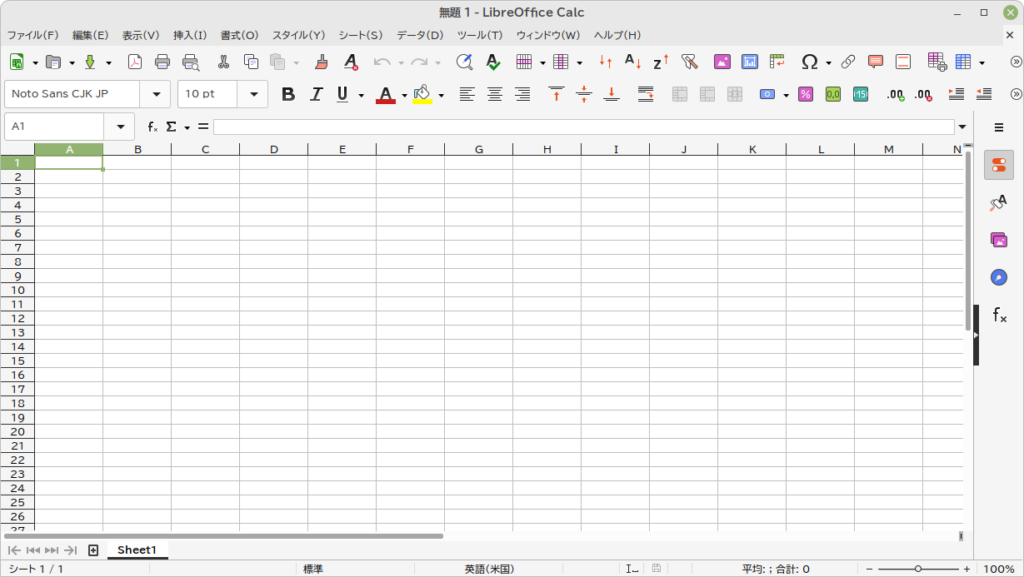
UIを変更するには、[表示(V)]メニューから[ユーザーインタフェース(I)…]を選択する。すると、次のダイアログが表示される。
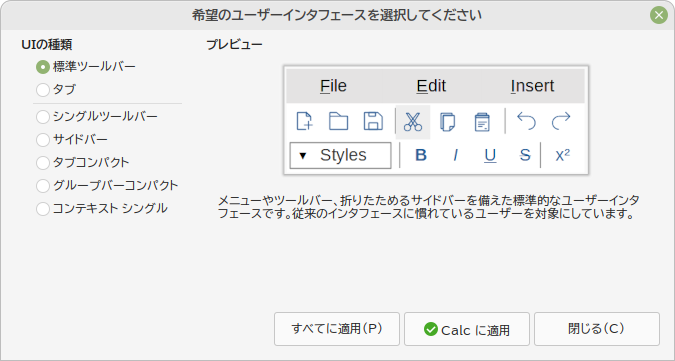
「UIの種類」から「タブ」を選択する。その後、[Calcに適用]をクリックすると、Calcのみ適用され、WriterやImpressなどには適用されない。[すべてに適用(P)]をクリックすると、CalcだけでなくWriterやImpressなどにも適用される。
適用後は、以下の画像のようになる。
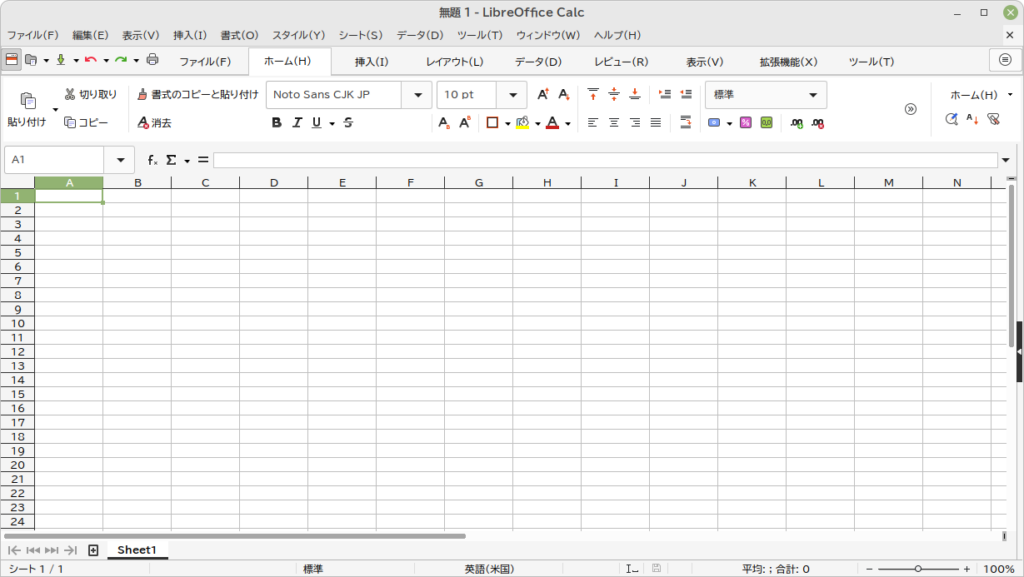
メニューが表示されているが、メニューを非表示するには[表示]タブから[メニューバー]をクリックすればよい。また、使用しているPCの解像度は1376×768なので、CalcやWriterなどを最大化で表示すると、「ホーム」タブには切り取りとコピー、貼り付けしか表示されないことがある。[》]をクリックすると表示される。ただし、解像度が1920×1080だとこういったことは起こらない。
LibreOffceでは、UIの変更のほかにアイコンも変更することができる。もちろんアイコンをインストールする必要がある。ダークモードやライトモードに合わせてアイコンを変更することもでき、自分の好みに合わせて変更できるのは使いやすさを向上させることができる。